【確認方法】速攻!パソコン性能のチェック術!

パソコンをもっと快適に使いたいと思ったとき、重要なのが「性能」を知ることです。
ゲームや学習、動画視聴といった様々な用途に合わせて、パソコンの性能をチェックしましょう。
ここでは、性能の確認方法をわかりやすく解説します。
性能をチェックする意味
パソコンの性能は、作業の速度や多様なタスクの処理能力に直結します。
自分の用途に合ったパソコンを選ぶためにも、性能の知識は必須です。
チェックする主な項目
CPU(セントラル・プロセッシング・ユニット)
パソコンの脳のような部分で、処理速度の核です。
メモリ
一時的なデータ保管場所で、これが多いほど複数の作業をスムーズにこなせます。
ストレージ
長期的なデータ保存場所で、容量が大きいほど多くのデータを保管できます。
グラフィックカード
画像や動画の処理を担う部品で、特にゲームや動画編集をよく行う人にとって重要です。
性能を確認する方法
性能をチェックする手順は以下の通りです。
Windowsの場合①

タスクバーの検索ボックスに「システム情報」と入力します。

表示された「システム情報」アプリを開きます。

「システムの要約」を選択し、

CPU、メモリサイズ、システムの種類(32ビットまたは64ビット)などを確認できます。

「コンポーネント」をダブルクリックし項目を開き、

「ディスプレイ」を選択し、

グラフィックカードが搭載され正しく認識されていれば、情報を確認できます。
※この画像ではオンボードグラフィックのため、その情報が表示されています
Windowsの場合②
もう一つの方法が、Windowsのバージョン情報を開く方法です。
こちらでも、パソコンの基本の性能を確認することができますよ。
今回は簡単にショートカットで開く方法を説明します。
キーボードの と
と を同時に入力します。
を同時に入力します。

Windows ロゴ キー + [Pause/Break]キーを同時に押す。

Windowsのバージョン情報が開く。
どうしてもショートカットがよく分からないという場合には、設定からも見ることができますよ。

タスクバーのWindowsロゴを左クリックして出てきたメニューから設定をクリック。
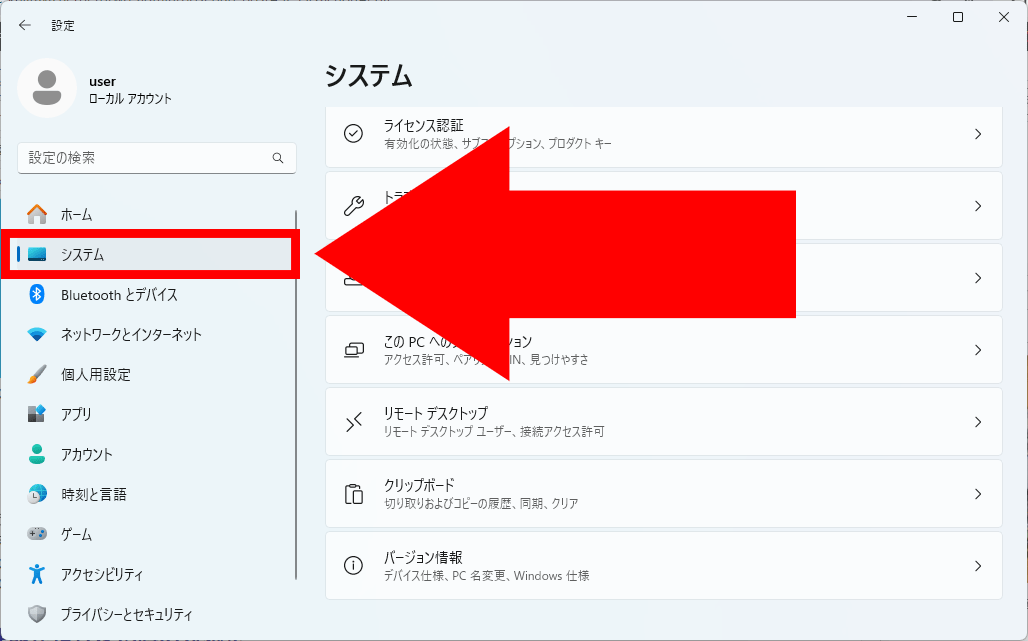
システムをクリック。
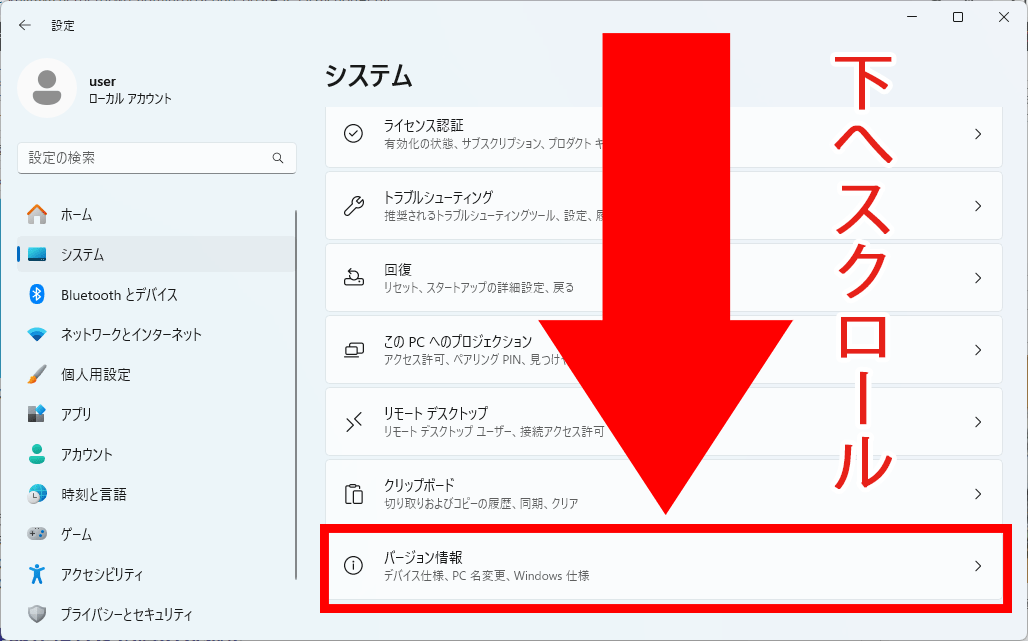
画面を下へスクロールしていくとバージョン情報という項目があるので、それを左クリック。

ショートカットと同じく先ほどの画面が表示されて、パソコンの性能が確認できます。
Macの場合
- 画面左上のリンゴマークをクリックし、「このMacについて」を選択します。
- 表示されるウィンドウで、概要からCPUやメモリの情報を確認します。
- 「ストレージ」タブを選択すると、ハードドライブの使用状況を確認できます。
-
「メモリ」タブでメモリの量と種類をチェックできます。
性能が足りない時の対処法
性能が足りなくなった時は、メモリの追加や不要なファイルの削除、ストレージのクリーンアップなどでパフォーマンスを改善することが可能です。
また、使用年数が長いパソコンの場合は、新しいものに交換することを検討しましょう。
しかし、最新のパソコンは少し高価なので、そこまでお金をかけたくないと思う方もいるはず。
それならば、今より性能の高い中古パソコンの購入も検討してみるのも良いでしょう。
中古パソコンの購入は↓のリンクを参考にどうぞ!
まとめ
パソコンの性能を知ることは、より良いパソコンライフを送るための第一歩です。
この記事で紹介した方法を使って、自分のパソコンの性能をチェックしてみてください。
それにより、パソコンをもっと速く、もっと強く使いこなすことができるようになります。

この記事を監修した人 | システムエンジニア
10年以上のFilemaker経験を持ち、生産管理システムの構築、保守、運用において、多数のプロジェクトを成功に導く。RPAツールの構築、保守、運用に関する実績も豊富で、業務の自動化によるコスト削減や効率化を多数実現。SEO対策の専門家として、ウェブサイトの最適化に関する深い知識と経験を持っている。
中古パソコン専門通販サイト | 中古パソコン くじらや
中古パソコンをお探しなら『くじらや』へ!お得なだけでなく、
親切・丁寧な真っ直ぐサポートで購入後もずっと続く安心を。
初めての方も安心な初心者向けマニュアルもご用意。
もう中古パソコンを買って失敗したとは言わせません!
お客様に合った安心・おすすめの1台を熟練のスタッフがお選びします。
選び方から使い方までお気軽にご相談下さい。
| 屋号 | 株式会社パコネット |
|---|---|
| 住所 |
〒192-0041 東京都八王子市中野上町2-29-3 |
| 営業時間 | 10:00~17:00 |
| 代表者名 | 吉本 昌夫 (ヨシモト マサオ) |
| info@paconet.co.jp |
